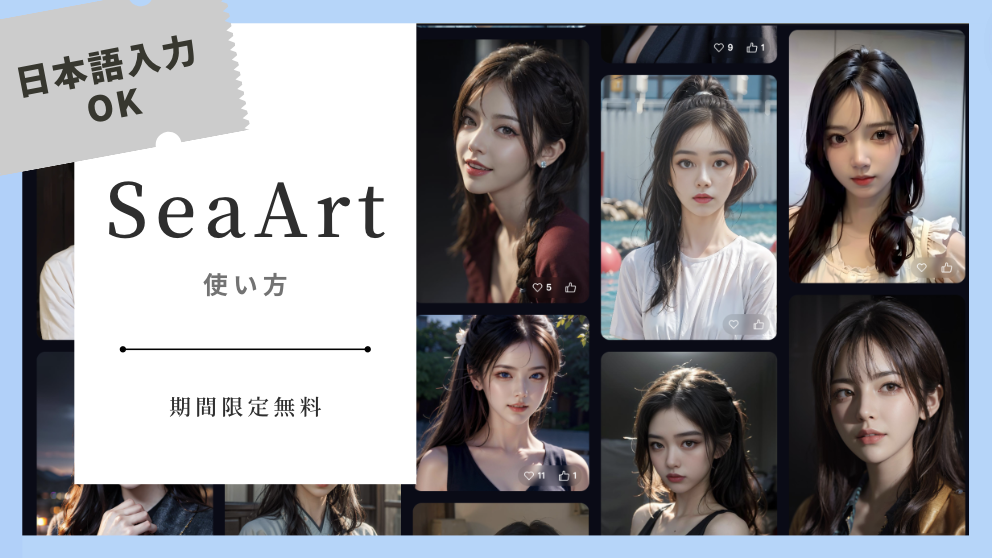
投稿へのコメントありがとうございました。
日本語で簡単にAI美女が作れる「SeaArt」の使い方を解説していきます。
他の画像生成ツールで困ってた人は、手軽で使いやすいので試してみてね。
アカウントを作成する
まずは公式サイトにアクセスします。
右上の「ログイン」をクリック。
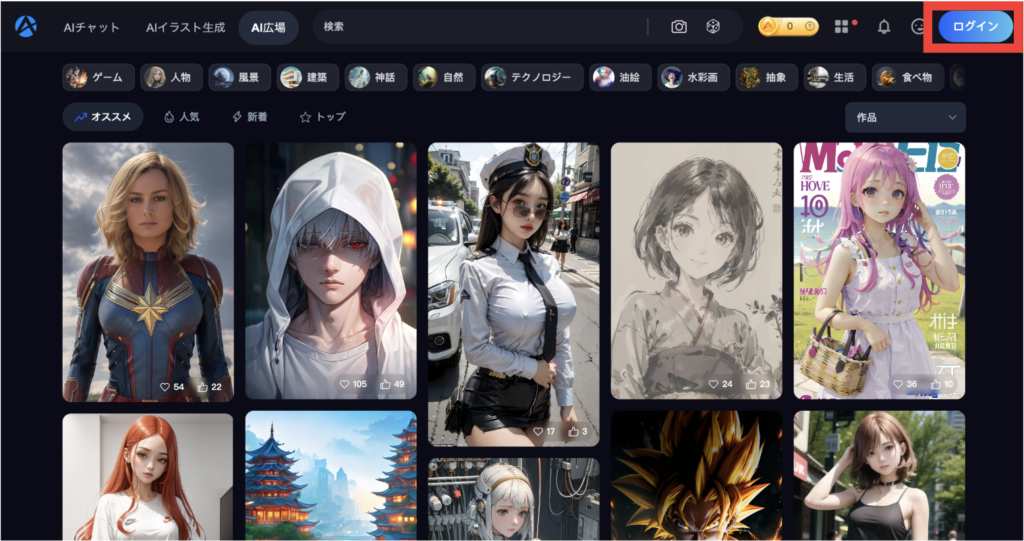
こちらの画面になるので、好きな方法を選択します。
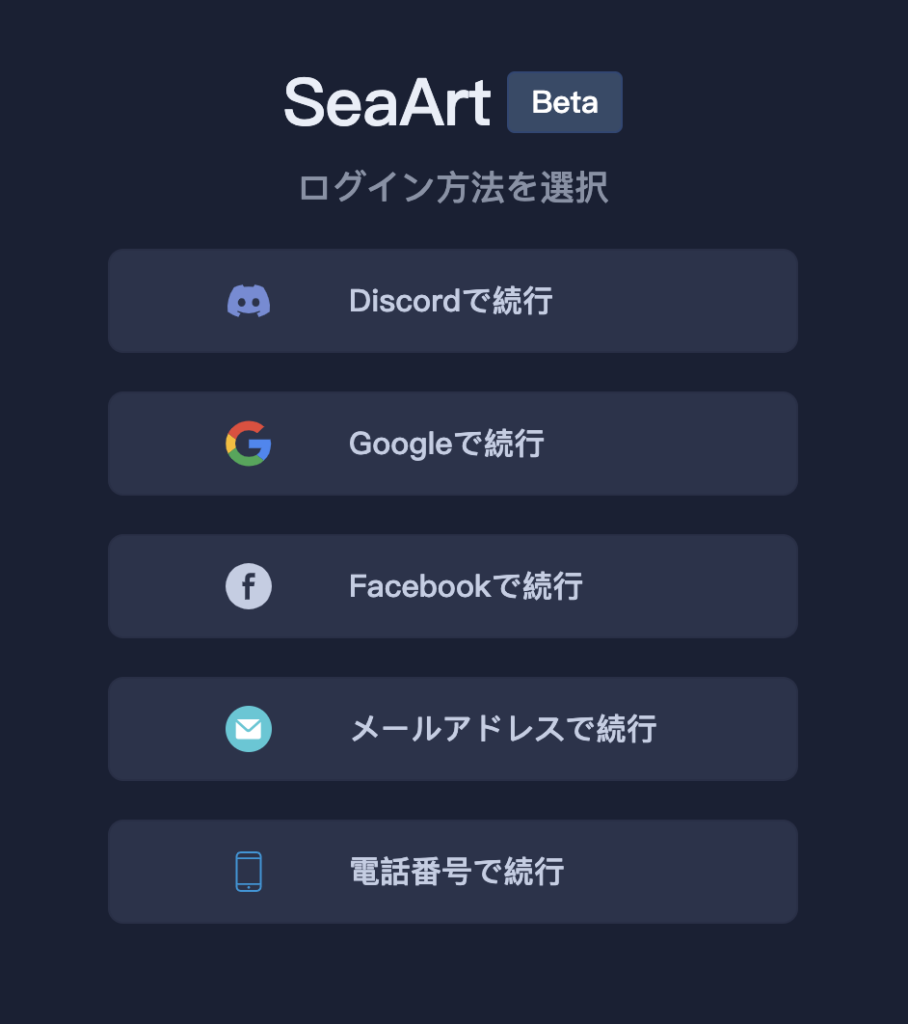
「私は18歳以上です」にチェックを入れて、次に進めます。
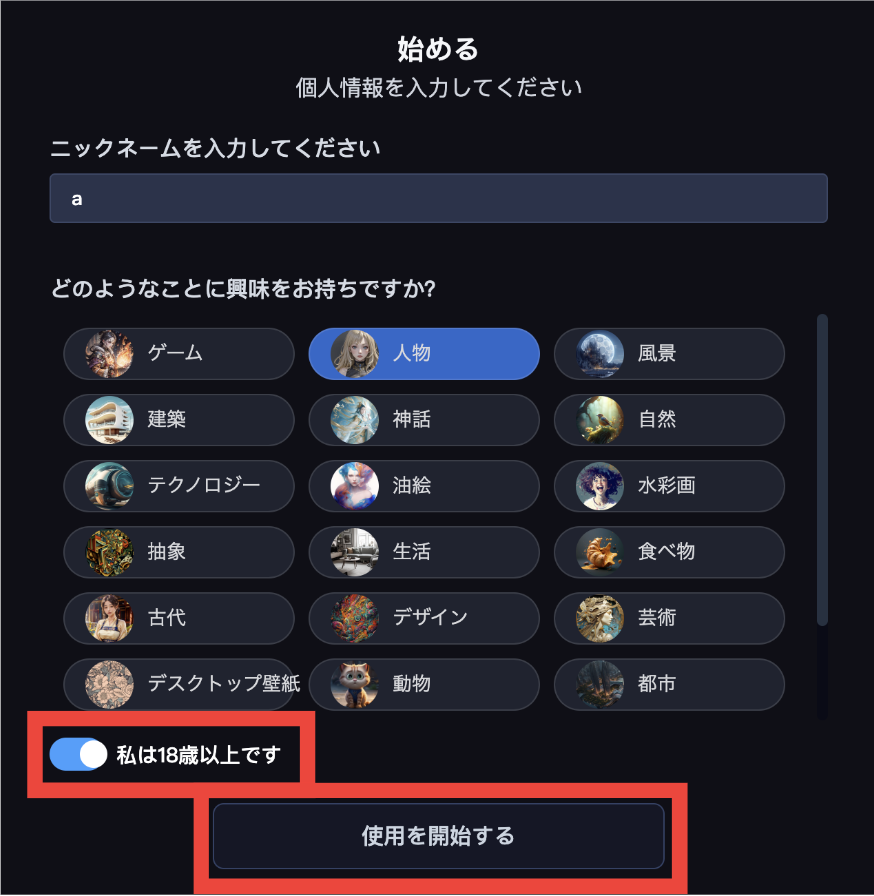
これでアカウント作成は完了です。
最初に100コインもらえますが、現在は全て無料で使用できるので、あまり関係ありません。
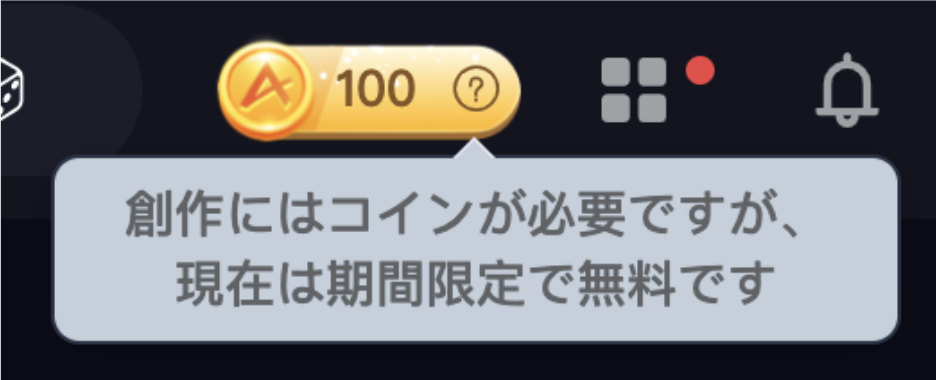
AI画像を生成する
ログインすると「AI広場」が開き、すぐにAIで作られた画像がたくさん出てきます。
カテゴリから、作りたい画像の種類を選択します。
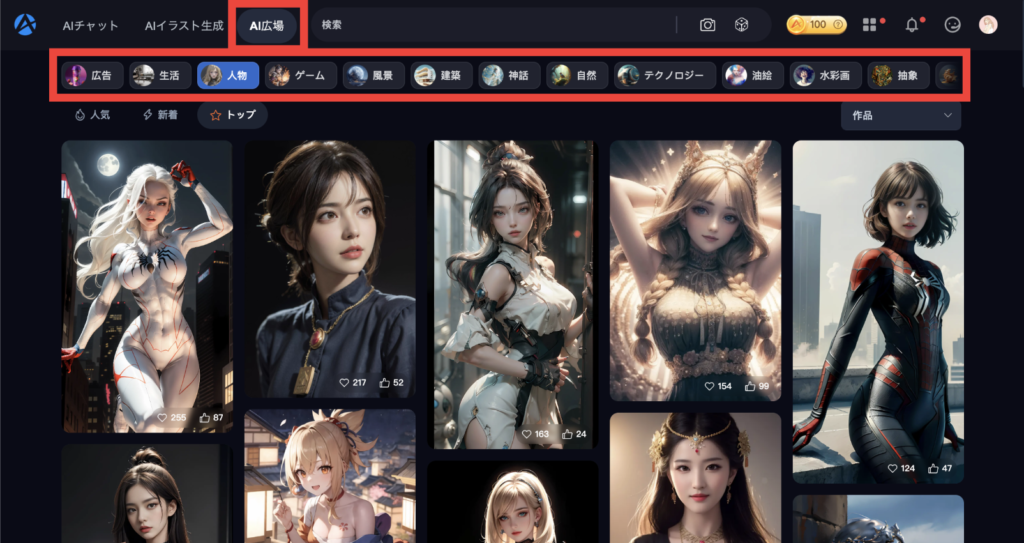
画像をクリックすると、プロンプトが表示されます。
好みの画像を探し、「創作」を押します。

画像を生成するためのプライベートチャンネルが開き、下部にプロンプトが入力されているはずです。
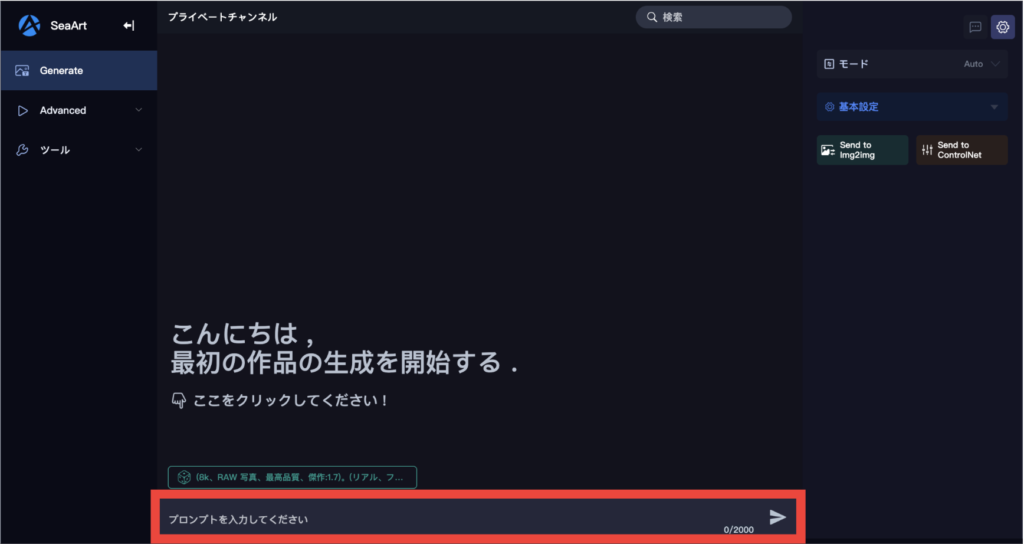
同じプロンプトで生成する場合は、そのまま送信します。
1分くらいで、5枚の画像が生成されます。

画面右では、細かい設定が変更できます。
「SeaArt2.0」のモードは本来有料ですが、期間限定で無料で使えるので試してみてください。
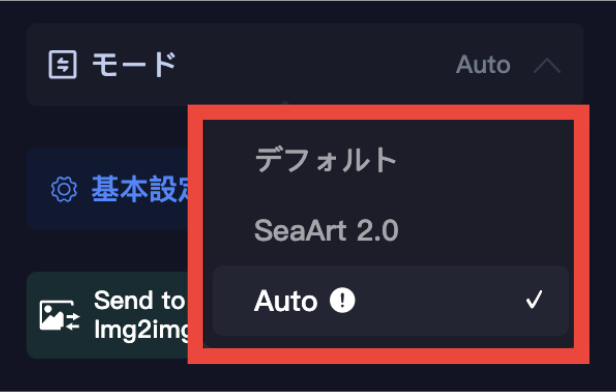
基本設定では、画像のサイズを変更することができます。
人間を生成する場合は、「顔面修復」にもチェックを入れておきましょう。

指が変になったり、顔が変になったりする場合は、ネガティブプロンプトに入れたくないものを入力してください。
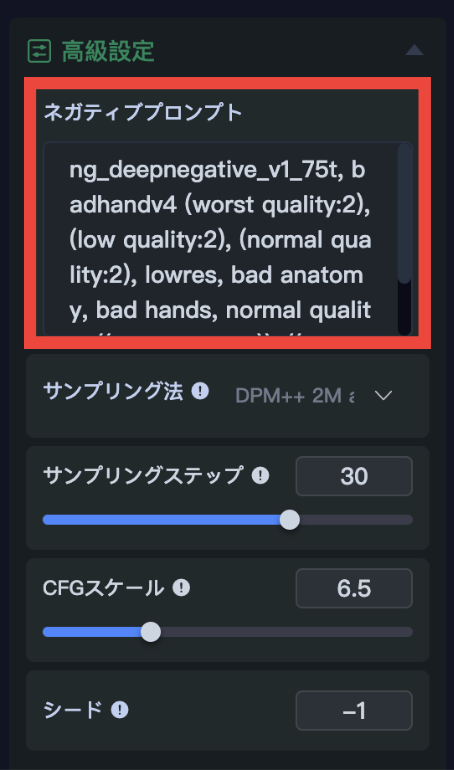
一度使ったプロンプトを使いたい場合は、こちらをクリックすると同じプロンプトが入力されます。
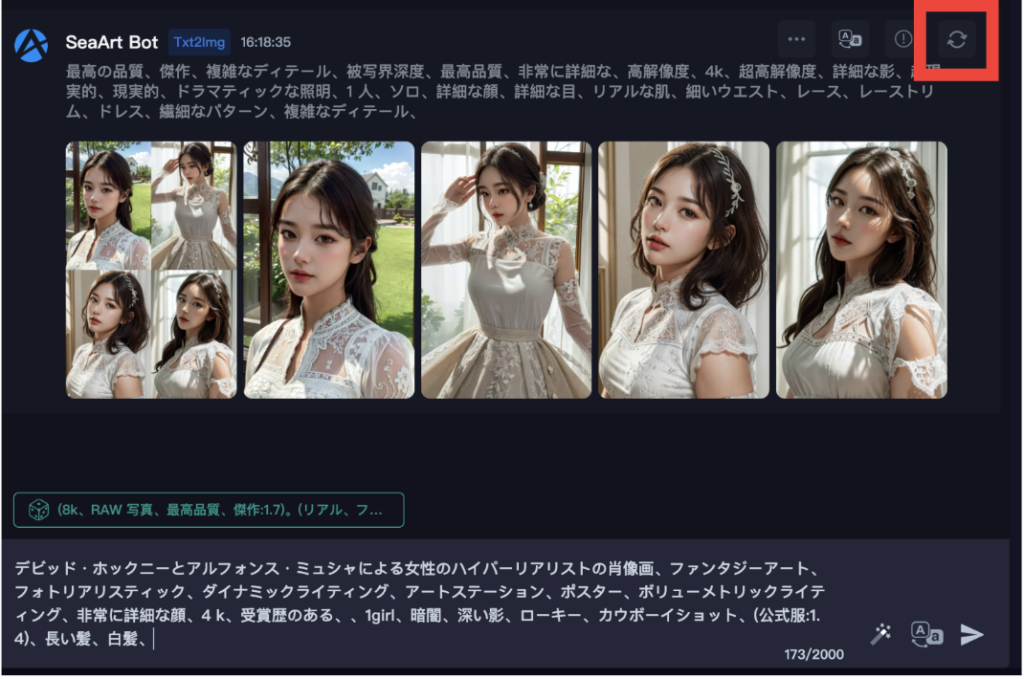
単語を変更したり、モデルを変更して、好みのAI画像を生成してみてね。
このプライベートチャンネルは、ホーム画面の「AIイラスト生成」からも開けます。

最後に注意点。
商用利用に関しては、公式の利用規約では禁止されていません。
ただし、使用するモデルごとに利用規約が決まっているので、商用利用する方は気をつけてください。
さらに細かい設定をしたい人は、「Stable Diffusion」というツールを使ってAI美女を作りましょう。
Stable Diffusionは設定が少しややこしいので、初めての方はこちらのTipsがおすすめです。
今はAI美女の波が来ているので、AI美女が作れればお金を稼ぐこともできます。
「AI美女で稼ぐ方法」についてまとめたので気になる人は読んでみてね。

